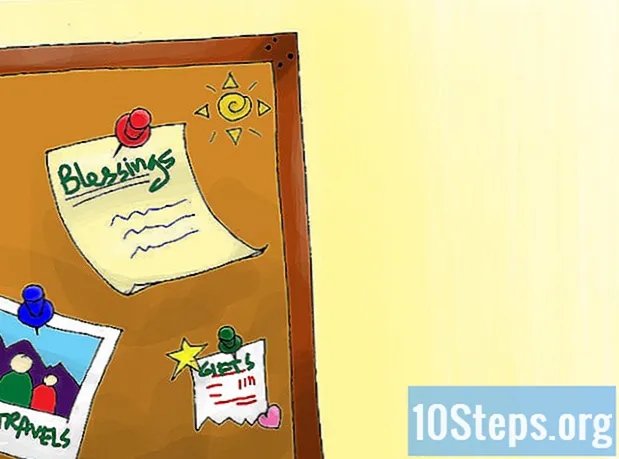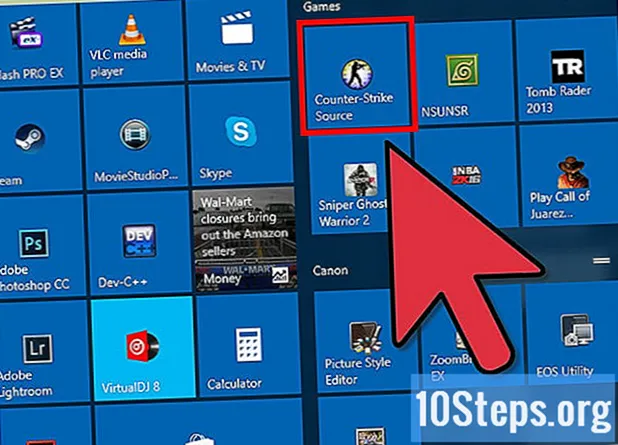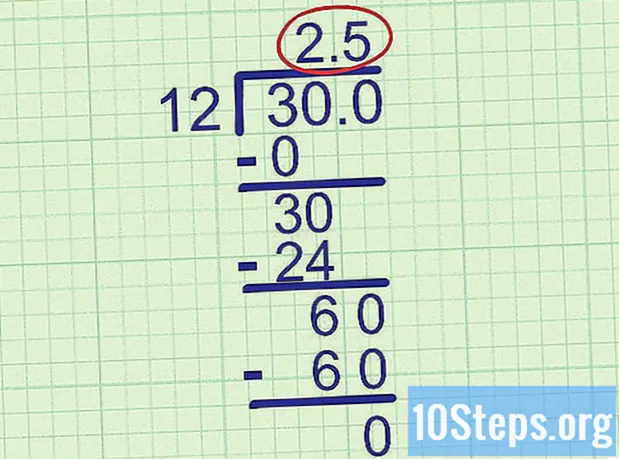Содержание
- этапы
- Метод 1 из 3: Запустите в безопасном режиме на Windows 8 и 10
- Метод 2 из 3: Запустите в безопасном режиме на Windows 7
Узнайте, как запустить компьютер с Windows в безопасном режиме. Это опция, которая запрещает запуск некоторых программ и использует только минимальное количество программного обеспечения, необходимого для работы компьютера. Безопасный режим - это хороший способ использовать машину, которая в противном случае может быть слишком медленной.
этапы
Метод 1 из 3: Запустите в безопасном режиме на Windows 8 и 10
- Включи свой компьютер. Нажмите кнопку питания. Если ваш компьютер уже включен, но не работает должным образом, нажмите и удерживайте кнопку питания, чтобы выключить его.
- Если вы уже вошли в систему, но хотите перезагрузить компьютер в безопасном режиме, откройте меню «Пуск», нажав
⊞ Победа или нажав на логотип Windows в левом нижнем углу экрана.
- Если вы уже вошли в систему, но хотите перезагрузить компьютер в безопасном режиме, откройте меню «Пуск», нажав
-

Нажмите на стартовом экране. Когда ваш компьютер запускается (или выходит из спящего режима), вы должны увидеть экран с изображением и временем внизу слева. Нажмите на этот экран, чтобы отобразить экран выбора пользователя. -

Нажмите на значок питания. Этот значок в правом нижнем углу экрана выглядит как круг с вертикальной линией вверху. Появится раскрывающееся меню. -

Держи ключ ⇧ Сдвиг нажмите и нажмите перезапуск. опция перезапуск появляется в верхней части раскрывающегося меню и касается ⇧ Сдвиг находится слева на вашей клавиатуре. Ваш компьютер перезагрузится, и откроется страница расширенных параметров.- Возможно, вам придется нажать на Принудительная перезагрузка после нажатия на перезапуск, Если это так, удерживайте клавишу ⇧ Сдвиг депрессия во время процесса.
-

Нажмите на помощь. Этот параметр находится посередине на странице расширенных параметров (синяя страница с пустым e). -

Нажмите на Расширенные настройки. Это последний вариант на этой странице. -

Нажмите на настройки. Эта опция находится на правой стороне страницы, чуть ниже опции Командная строка. -

Нажмите на перезапуск. Вы найдете эту опцию в правом нижнем углу экрана. Нажмите его, чтобы перезагрузить компьютер и вернуться на страницу настроек загрузки. -

Нажмите клавишу 4. После того, как Windows вернется на страницу настроек запуска, нажмите 4 выбрать безопасный режим в качестве опции запуска. -

Подождите, пока компьютер перезагрузится. Ваш компьютер теперь находится в безопасном режиме.- Чтобы выйти из безопасного режима, перезагрузите компьютер как обычно.
Метод 2 из 3: Запустите в безопасном режиме на Windows 7
-

Нажмите клавишу F8. Он находится на ряду клавиш в верхней части клавиатуры. Чтобы включить безопасный режим в Windows 7, нажмите F8 во время перезагрузки компьютера. -

Включи свой компьютер. Нажмите кнопку питания. Если ваш компьютер уже включен, но не работает должным образом, нажмите и удерживайте кнопку питания, чтобы выключить его.- Вы можете перезагрузить компьютер, нажав на логотип Windows в левом нижнем углу экрана, на кнопке остановка затем на перезапуск.
-

Нажмите несколько раз F8. Нажмите, как только компьютер начнет загружаться. Появится меню загрузки (черный экран с белым e).- Это нажать F8 до появления экрана «Пуск Windows».
- Если при нажатии ничего не происходит F8держи ключ сноска депрессия при нажатии F8.
-

Нажмите на клавишу ↓ выбрать безопасный режим. Эта клавиша находится на правой стороне клавиатуры. Когда в «Безопасном режиме» появится белая полоса, это будет означать, что вы ее выбрали. -

пресс запись. Безопасный режим будет выбран в качестве опции перезагрузки на вашем компьютере. -

Подождите, пока компьютер перезагрузится. Ваш компьютер теперь находится в безопасном режиме.- Чтобы выйти из безопасного режима, перезагрузите компьютер как обычно.

- Когда вы запускаете Windows в безопасном режиме, операционная система загружает только минимальное количество программного обеспечения, необходимого для ее запуска.
- Некоторые программы не работают в безопасном режиме.